Becky! Internet Mail ver.2
さくらウェブのメールアドレスは、各種メールソフトでも送受信することができます。ここでは、Becky! Internet Mail ver.2での設定方法について説明します。
前提条件・設定例
前提条件
- このマニュアルはWindows版 Becky! Internet Mail ver.2での設定方法を解説しています。
- ソフトウェア本体に関するお問い合わせやソフトウェアの不具合に関するお問い合わせは、ソフトウェア付属の解説書やヘルプ等をご確認の上、ソフトウェアの製造元にお問い合わせください。
- サーバへの接続に用いるソフトウェアは、配布元が提供する最新安定版であることをご確認ください。
設定例
- 利用サービス:さくらウェブ
- ログインサーバ:xx.sakura.ne.jp
- アカウント:account
- メールアドレス:account@xx.sakura.ne.jp
※ 上記は本マニュアル中での例です。お客さまが設定される際は、お客さまの情報に置き換えてご確認ください。
設定手順
 Becky! Internet Mailの起動
Becky! Internet Mailの起動
Becky! Internet Mailを起動してください。
![]()
 メールボックスの新規作成
メールボックスの新規作成
 「ファイル(F)」 - 「メールボックス(M)」 - 「新規作成(N)」を開きます。
「ファイル(F)」 - 「メールボックス(M)」 - 「新規作成(N)」を開きます。
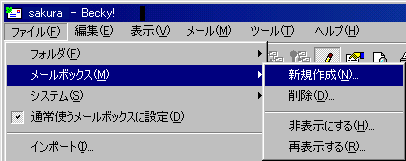
 「メールボックス名(N):」へ好きな名前、 「受信プロトコル(P):」はPOP3を選択し、先へ進んでください。
「メールボックス名(N):」へ好きな名前、 「受信プロトコル(P):」はPOP3を選択し、先へ進んでください。

 メールボックスの基本設定
メールボックスの基本設定
「メールボックスの設定(M)...」画面で以下の項目を設定してください。
| 設定項目 | 設定内容 | 設定例 |
|---|---|---|
| メールアドレス(A): | 「メール設定画面」で設定したアドレス | account@xx.sakura.ne.jp |
| 受信プロトコル(T): | POP3 | POP3 (選択) |
| POP3サーバ(受信)(M): | 登録完了通知記載のサーバ名 | xx.sakura.ne.jp |
| SMTPサーバ(送信)(S): | 登録完了通知記載のサーバ名 | xx.sakura.ne.jp |
| アカウント(U): | アカウント名 | account |
| パスワード(P): | 「登録完了通知書」に記載されたパスワード | ********** |
| 認証方式(H): | 標準 | 標準 (選択) |
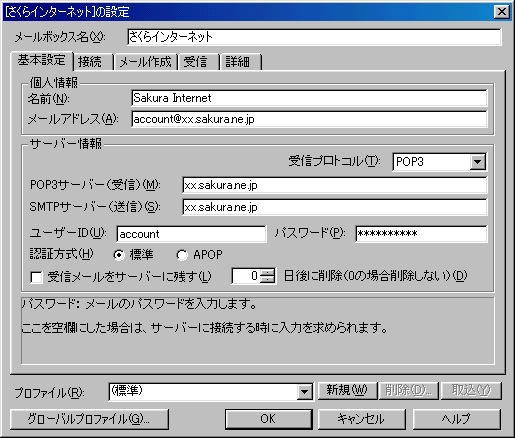
 メールボックスのPOP before SMTP設定
メールボックスのPOP before SMTP設定
「POP before SMTPを使用」にチェックを入れ、最後にOKボタンを押します。
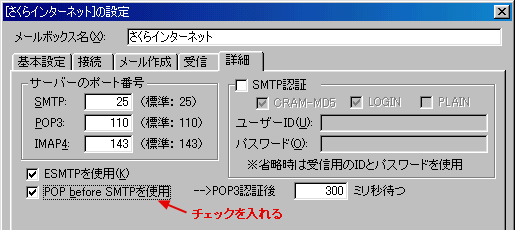
これで設定は終了です。
 メールの送り方
メールの送り方
Becky! Internet Mail ver.2では、POP before SMTP に対応した機能があるので受信(POP)認証を意識せずご利用頂く事が出来ます。
(送信ボタンを押すと、自動で受信操作を行なった後に送信します)


